Kaip nustatyti "Apple Watch" signalus ir laikmačius

Jūsų iPhone gali būti naudojamas kaip žadintuvas, chronometras ir laikmatis. Tačiau, jei turite "Apple Watch", nereikia išimti telefono, kad galėtumėte naudoti bet kurį iš šių įrankių. Jūsų laikrodyje yra integruotų programų, kurios atlieka tas pačias funkcijas.
SUSIJĘS: Kaip naudoti "Alarm", chronometrą ir laikmatį "iOS 9" versijoje
"Apple Watch" signalizacijos, chronometro ir laikmačio programos. nepriklausoma nuo tų pačių programų "iPhone". Jie atlieka tas pačias funkcijas, bet nesinchronizuoja su atitinkamomis jūsų telefono programomis. Mes parodysime, kaip prieiti prie kiekvieno iš šių įrankių ir naudoti jas savo laikrodyje.
Kaip naudoti įspėjimą
"Apple Watch" galite nustatyti kelis pavojaus signalus. Kaip jau minėjome, "Apple Watch" programoje "Signalizacija" programa yra visiškai atskirta nuo "iPhone" programoje "Signalizacija". Tačiau, jei jūsų "iPhone" nustatytas žadintuvas ir jūs nešiojate "Apple Watch", kai jis išjungiamas, laikrodis įspės jus ir leis jums atidėti arba atleisti jį.
Norėdami atidaryti žadintuvo programą savo laikrodyje, paspauskite skaitmeninį karūną, kad pasiektumėte programos meniu langą ir bakstelėkite piktogramą "Signalizacijos programa".
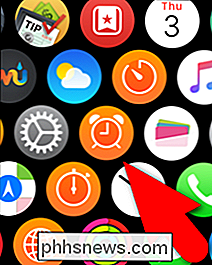
Jei norite pridėti naują signalą, paspauskite stipriai paspaudus pagrindiniame aliarmo ekrane ...
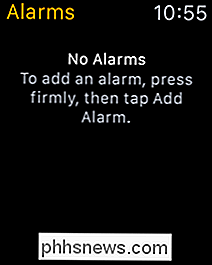
... tada palieskite "Add Alarm".
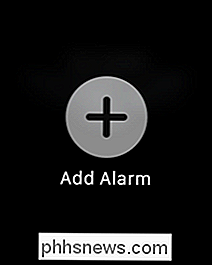
Norėdami nustatyti žadintuvo laiką, bakstelėkite "Keisti laiką".
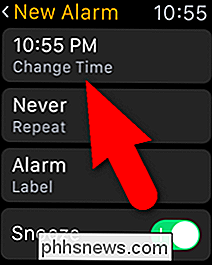
Palieskite valandą ir įjunkite skaitmeninį karūną, kad pasirinktumėte žadintuvo valandą. Bakstelėkite minučių ir atlikite tą patį. Tada pasirinkite AM arba PM, paliesdami vieną ar kitą viršutiniame ekrano kampe. Bakstelėkite "Nustatyti".
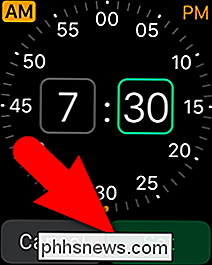
Grįšite prie naujojo įspėjimo ekrano. Norėdami nustatyti datą (-as), kuria norite, kad žadintuvas išsijungtų, bakstelėkite "Pakartoti". Kartojimo ekrane bakstelėkite kiekvieną dieną, kurią norite išjungti. Pvz., Norime, kad mūsų pavojaus signalas atsidurtų darbo dienomis, taigi mes bakstelėjame tomis dienomis. Norėdami grįžti į naująjį įspėjamąjį ekraną, bakstelėkite užpakalinę rodyklę viršutiniame kairiajame ekrano kampe.
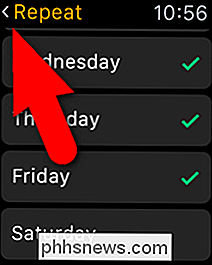
Norėdami įvesti aliarmo pavadinimą, bakstelėkite "Etiketė" naujame ekrane. Kadangi neįmanoma įkrauti nedidelio žiūrėti ekrano, jūsų paprašys kalbėti jūsų etiketėje. Tada tekstas rodomas ekrane. Jei tekstas yra teisingas, bakstelėkite "Atlikta". Jei etiketė nepasileidžia, galite paliesti "Atšaukti", tada "New Alarm" ekrane paliesti "Label", kad bandytumėte dar kartą.
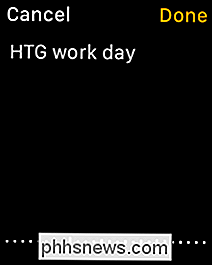
Jei norite, kad signalas išsijungtų, atidėkite " Snausti "slankiklio mygtuką, kad jis taptų žalias. Kai baigsite nustatyti žadintuvą, bakstelėkite užpakalinę rodyklę viršutiniame kairiajame ekrano kampe.
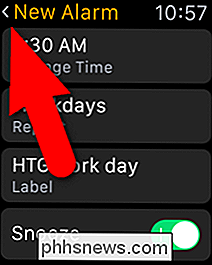
Naujasis žadimas rodomas pagrindiniame aliarmo ekrane. Norėdami įjungti žadintuvą (žalias) ir išjungti (pilka), naudokite slankiklio mygtuką.
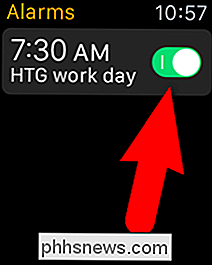
Norėdami pakeisti signalo nustatymus, bakstelėkite įspėjimų ekrane esantį įspėjamąjį signalą ir pakeiskite nustatymus, esančius redagavimo aliarmo ekrane. Jei norite ištrinti signalą, perbraukite aukštyn, kad pereitumėte prie "Redaguoti žadintuvo" ekrano apačią ir bakstelėkite "Ištrinti".
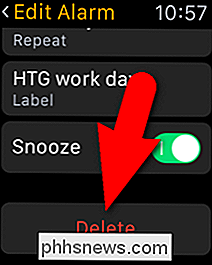
Kaip naudoti laikmatį
Reikia naujo virtuvės laikmačio? Nesijaudinkite pirkti. Savo "Apple Watch" galite naudoti laikmačiu, taigi net nereikia paimti savo "iPhone" laiko.
Norėdami atidaryti laikmačio programą, paspauskite skaitmeninį karūną, kad pasiektumėte programos meniu langą ir bakstelėkite laikmačio programą. piktograma.
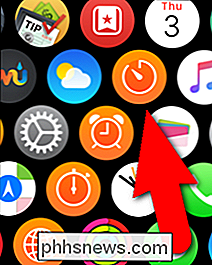
Norėdami nustatyti, kiek laiko reikia skaičiuoti, bakstelėkite langelius "HR" ir "MIN" ir įjunkite skaitmeninį karūną, kad pasirinktumėte norimą laiko trukmę. Norėdami įjungti laikmatį, bakstelėkite "Pradėti".
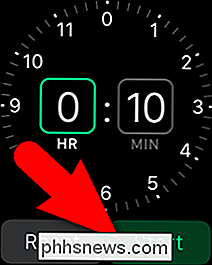
Norėdami perjungti iš laikmačio, kuris gali trukti nuo nulio iki 12 valandų, o kitas, kuris gali trukti iki 24 valandų, paspauskite laikmačio ekraną ir bakstelėkite "0-12 valandų "Arba" 0 - 24 valandos ".
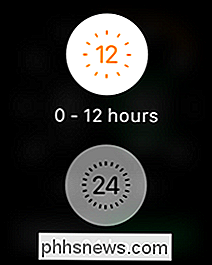
Norėdami laikinai sustabdyti laikmatį, neiš naujo nustatę jo, bakstelėkite" Sustabdyti ".
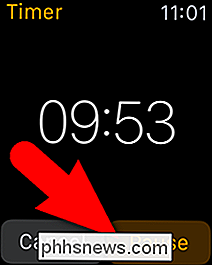
Norėdami vėl paleisti laikmačio pristabdymą, bakstelėkite" Resume "(tęsti).

Kaip naudoti chronometrą
SUSIJĘS: Kaip naudotis "Apple Watch" kaip chronometru
"Apple Watch" taip pat turi chronometrą, kuris leidžia jums lengvai ir lengvai tiksliai laiko įvykius iki 11 valandų ir 55 minučių. Taip pat galite stebėti padalijimo laiką ar ratą ir peržiūrėti rezultatus įvairiais formatais. "Apple Watch" laikome chronometru atskirai, todėl išsamią informaciją rasite mūsų straipsnyje.
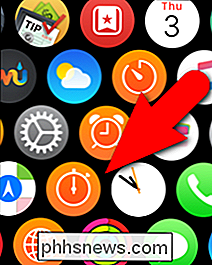
Visi trys iš šių įrankių gali būti įtraukti kaip komplikacijos tam tikruose veidrodžiuose. Chronografas "Chronograph" yra laikrodis "

Ar kompiuterio procesorius aktyvus, kai operacinė sistema yra miego režime?
Kai įdėsite savo operacinę sistemą į miego režimą, tik tiek, kiek vis dar iš tikrųjų atsiranda "po gaubtu" su jūsų kompiuterio aparatinė įranga? Šiandien "SuperUser" Q & A pranešimas yra puikus paaiškinimas, kad įdomu skaitytuvu būtų galima sužinoti daugiau apie tai, kaip veikia jo sistema ir kompiuteris.

Kaip nusipirkti tinkamą skaitytuvą jūsų poreikiams: nuotraukos, dokumentai ir dar daugiau
Ne visi skeneriai sukurti lygūs. Net jei įsigysite linijos modelio viršutinę dalį, tai gali būti netinkamas darbo įrankis, o jūs prarasite laiką, gausite prastesnius rezultatus ir prakeikite tą dieną, kai nusipirkėte netinkamą modelį. Kodėl skaitytuvo tipas Klausimai Žinoma, visi skaitytuvai atlieka tą patį procesą: jie naudoja veidrodžių, stiklo, šviesos šaltinio, CCD mikroschema (kaip ir jūsų skaitmeniniame fotoaparate), taip pat diržų, variklių ir ritinėlių derinys perkelti dokumentą ir (arba) skaitytuvo dalis, kad būtų galima užfiksuoti savo dokumentus ar nuotraukas.



